Configurare l'accesso privato
In questa guida si apprenderà come disabilitare l'accesso pubblico all'area di lavoro di Grafana con gestione Azure e configurare gli endpoint privati. La configurazione di endpoint privati in Grafana con gestione Azure aumenta la sicurezza limitando il traffico in ingresso solo a una rete specifica.
Prerequisiti
- Un account Azure con una sottoscrizione attiva. Creare un account gratuitamente.
- Istanza di Grafana con gestione Azure esistente nel livello Standard. Crearne una se non è già stato fatto.
Disabilitare l'accesso pubblico a un'area di lavoro
L'accesso pubblico viene abilitato per impostazione predefinita quando si crea un'area di lavoro di Azure Grafana. La disabilitazione dell'accesso pubblico impedisce a tutto il traffico di accedere alla risorsa a meno che non si passi attraverso un endpoint privato.
Nota
Quando l'accesso privato è abilitato, il ping dei grafici usando la funzionalità Aggiungi a Grafana non funzionerà più perché il portale di Azure non può accedere a un'area di lavoro di Grafana con gestione Azure con un indirizzo IP privato.
Passare all'area di lavoro di Grafana con gestione Azure nel portale di Azure.
Nel menu a sinistra, in Impostazioni selezionare Rete.
In Accesso pubblico selezionare Disabilitato per disabilitare l'accesso pubblico all'area di lavoro di Grafana con gestione Azure e consentire l'accesso solo tramite endpoint privati. Se è già stato disabilitato l'accesso pubblico e si vuole abilitare l'accesso pubblico all'area di lavoro di Grafana con gestione Azure, selezionare Abilitato.
Seleziona Salva.

Creare un endpoint privato
Dopo aver disabilitato l'accesso pubblico, configurare un endpoint privato con Collegamento privato di Azure. Gli endpoint privati consentono l'accesso all'area di lavoro di Grafana con gestione Azure usando un indirizzo IP privato da una rete virtuale.
In Rete selezionare la scheda Accesso privato e quindi Aggiungi per avviare la configurazione di un nuovo endpoint privato.

Compilare la scheda Informazioni di base con le informazioni seguenti:
Parametro Descrizione Esempio Abbonamento Selezionare una sottoscrizione di Azure. L'endpoint privato deve trovarsi nella stessa sottoscrizione della rete virtuale. Si selezionerà una rete virtuale più avanti in questa guida pratica. MyAzureSubscription Gruppo di risorse selezionare un gruppo di risorse o crearne uno nuovo. MyResourceGroup Nome Immettere un nome per il nuovo endpoint privato per l'area di lavoro di Grafana con gestione Azure. MyPrivateEndpoint Nome interfaccia di rete Questo campo viene completato automaticamente. Facoltativamente, modificare il nome dell'interfaccia di rete. MyPrivateEndpoint-nic Paese Scegliere un'area. L'endpoint privato deve trovarsi nella stessa area della rete virtuale. (US) Stati Uniti centro-occidentali 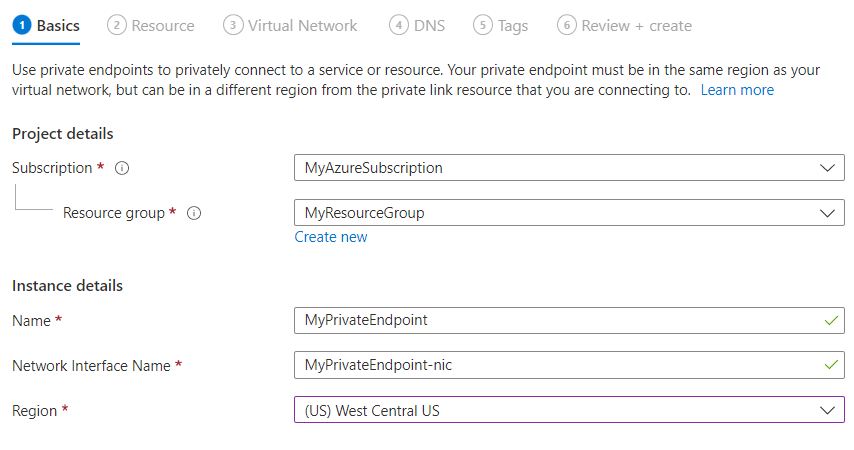
Selezionare Avanti: Risorsa >. Collegamento privato offre opzioni per creare endpoint privati per diversi tipi di risorse di Azure. L'area di lavoro di Grafana con gestione Azure corrente viene compilata automaticamente nel campo Risorsa.
Il tipo di risorsa Microsoft.Dashboard/grafana e la sottorisorsa di destinazione grafana indicano che si sta creando un endpoint per un'area di lavoro di Grafana con gestione Azure.
Il nome dell'area di lavoro è elencato in Risorsa.
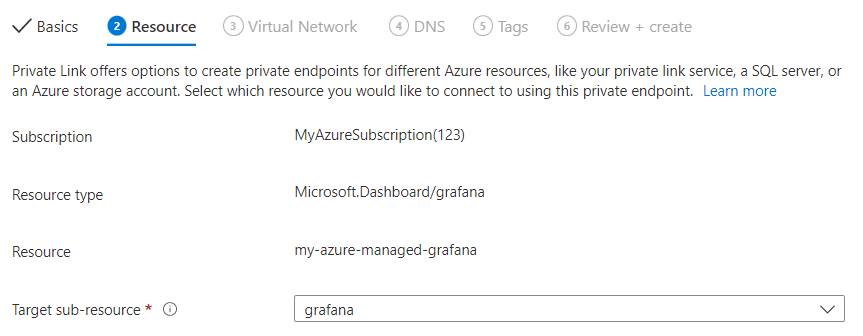
Selezionare Avanti: Rete virtuale >.
Selezionare una Rete virtuale esistente in cui distribuire l'endpoint privato. Se non si dispone di una rete virtuale, creare una rete virtuale.
Selezionare una Subnet dall'elenco.
Criterio di rete per gli endpoint privati è disabilitato per impostazione predefinita. Facoltativamente, selezionare Modifica per aggiungere un gruppo di sicurezza di rete o un criterio della tabella di route. Questa modifica influisce su tutti gli endpoint privati associati alla subnet selezionata.
In Configurazione IP privato selezionare l'opzione per allocare gli indirizzi IP in modo dinamico. Per altre informazioni, vedere Indirizzi IP privati.
Facoltativamente, è possibile selezionare o creare un gruppo di sicurezza dell'applicazione. I gruppi di sicurezza delle applicazioni consentono di raggruppare le macchine virtuali e definire i criteri di sicurezza di rete in base a tali gruppi.
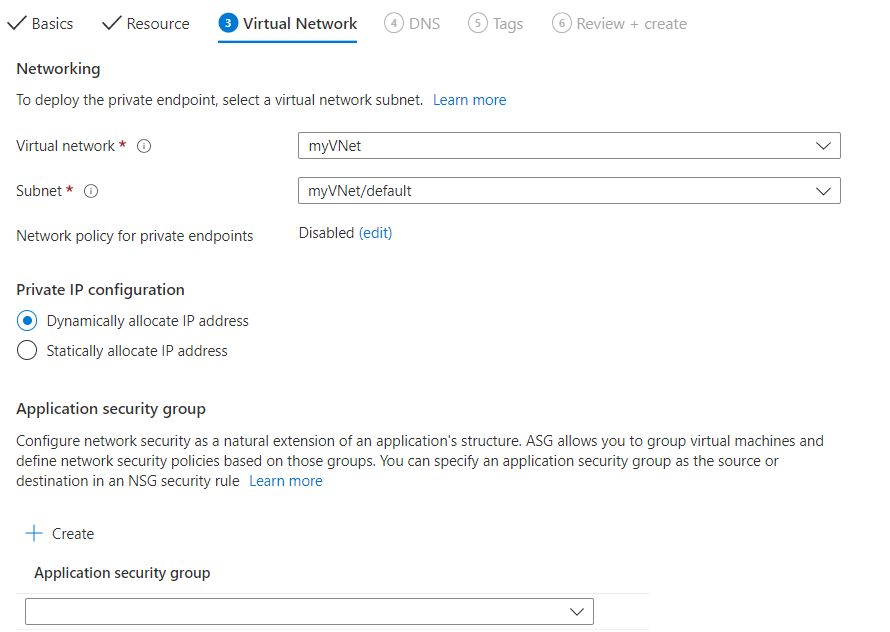
Selezionare Avanti: DNS > per configurare un record DNS. Se non si desidera apportare modifiche alle impostazioni predefinite, è possibile passare alla scheda successiva.
Selezionare Sì per Integra con la zona DNS privata per integrare l'endpoint privato con una zona DNS privata. È anche possibile usare i propri server DNS o creare record DNS usando i file host delle macchine virtuali.
Una sottoscrizione e un gruppo di risorse per la zona DNS privata sono preselezionati. È possibile modificarli facoltativamente.
Per altre informazioni sulla configurazione DNS, vedere Risoluzione dei nomi per le risorse in reti virtuali di Azure e Configurazione DNS per gli endpoint privati. I valori della zona DNS privata dell'endpoint privato dell'endpoint privato di Azure per Grafana con gestione Azure sono elencati in Zona DNS dei servizi di Azure.
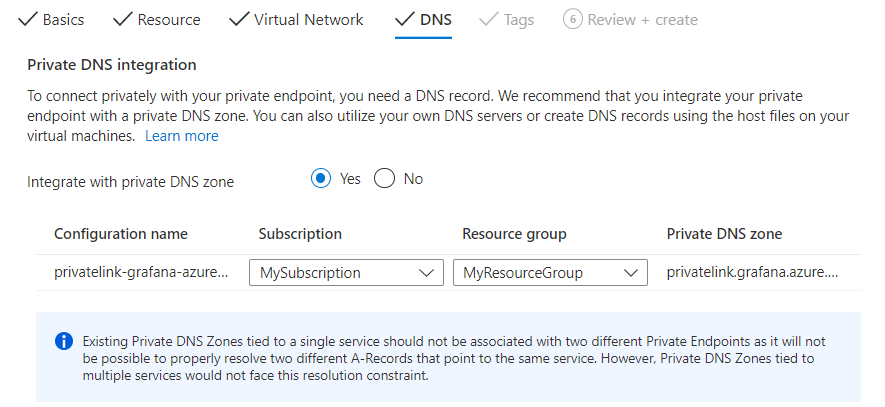
Selezionare Avanti: Tag > e facoltativamente creare i tag. I tag sono coppie nome-valore che consentono di classificare le risorse e visualizzare dati di fatturazione consolidati tramite l'applicazione dello stesso tag a più risorse e gruppi di risorse.
Selezionare Avanti: Rivedi e crea > per esaminare le informazioni sull'area di lavoro di Grafana con gestione Azure, sull'endpoint privato, sulla rete virtuale e sul DNS. È anche possibile selezionare Scaricare un modello per l'automazione per riutilizzare i dati JSON di questo modulo in un secondo momento.
Seleziona Crea.
Al termine della distribuzione, si riceverà una notifica che informa che l'endpoint è stato creato. Se viene approvato automaticamente, è possibile iniziare ad accedere all'area di lavoro privatamente. In caso contrario, sarà necessario attendere l'approvazione.
Gestire una connessione di collegamento privato
Passare a Rete>Accesso privato nell'area di lavoro di Grafana con gestione Azure per accedere agli endpoint privati collegati all'area di lavoro.
Controllare lo stato della connessione al collegamento privato. Quando si crea un endpoint privato, la connessione deve essere approvata. Se la risorsa per cui si sta creando un endpoint privato si trova nella propria directory e si dispone di autorizzazioni sufficienti, la richiesta di connessione verrà approvata automaticamente. In caso contrario, è necessario attendere che il proprietario di tale risorsa approvi la richiesta di connessione. Per altre informazioni sui modelli di approvazione della connessione, vedere Gestire gli endpoint privati di Azure.
Per approvare, rifiutare o rimuovere una connessione manualmente, selezionare la casella di controllo accanto all'endpoint da modificare e selezionare una voce di azione dal menu in alto.
Selezionare il nome dell'endpoint privato per aprire la risorsa endpoint privato e accedere ad altre informazioni o per modificare l'endpoint privato.

Se si verificano problemi con un endpoint privato, vedere la guida seguente: Risolvere i problemi di connettività dell'endpoint privato di Azure.
Passaggi successivi
In questa guida pratica si è appreso come configurare l'accesso privato degli utenti a un'area di lavoro di Grafana con gestione Azure. Per informazioni su come configurare l'accesso privato tra un'area di lavoro di Grafana con gestione Azure e un'origine dati, vedere Connettersi a un'origine dati privatamente.